Connexion de l'appareil photo à l'ordinateur
Lors de l'utilisation du ILCE-9M2/7RM4A/7RM4/7CVous pouvez connecter l'appareil photo via USB à l'aide d'un câble USB, d'une connexion LAN filaire* ou d'une connexion W-Fi sans fil.* Appareils pris en...
07/01/2022
Lors de l'utilisation du ILCE-9M2/7RM4A/7RM4/7C
Vous pouvez connecter l'appareil photo via USB à l'aide d'un câble USB, d'une connexion LAN filaire* ou d'une connexion W-Fi sans fil.* Appareils pris en charge: ILCE-9M2
Sur la caméra, effectuez le réglage suivant.
MENU →< /p>
(Réseau) → [Ctrl avec Smartphone] → [Ctrl avec Smartphone] → [Désactivé]
MENU →
(Réseau) → [PC Remote Fonction] → [PC Remote] → [On]
Sur l'appareil photo, sélectionnez [PC Remote Cnct Method] parmi les options suivantes.
[USB]
Connectez l'appareil photo et l'ordinateur à l'aide du câble USB fourni.
[LAN filaire] (ILCE-9M2 uniquement)
Connectez l'appareil photo et l'ordinateur à l'aide d'un câble LAN standard vendu sur le marché . Après la connexion, effectuez le couplage de l'appareil photo avec l'ordinateur.
Connectez l'appareil photo et l'ordinateur ou le concentrateur de commutation à l'aide d'un câble LAN.
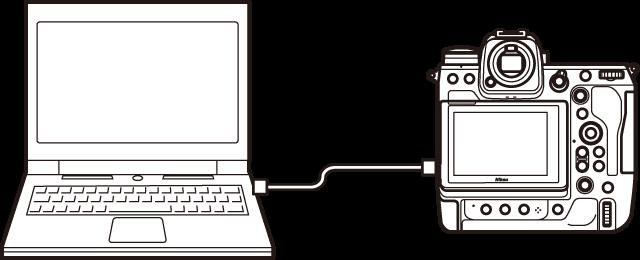
Sélectionnez [Fonction à distance PC] → [Couplage] pour effectuez le jumelage de la caméra avec l'application Remote. Si [Se connecter sans jumelage] est disponible sur la caméra, réglez-le sur [Activer] pour vous connecter sans jumelage.
[Wi-Fi Direct]
Connectez l'appareil photo et l'ordinateur via Wi-Fi sans passer par un point d'accès.
Sélectionnez [Fonction à distance PC] → [Infos Wi-Fi Direct] pour afficher un SSID et un mot de passe de la caméra.
Établissez une connexion Wi-Fi à la caméra depuis l'ordinateur en utilisant le SSID et le mot de passe affichés.
< p>[Point d'accès Wi-Fi]Connectez l'appareil photo et l'ordinateur via Wi-Fi via un point d'accès. Il est nécessaire d'effectuer le jumelage de l'appareil photo et de l'ordinateur.
Sélectionnez
(Réseau) → [Paramètres Wi-Fi] → [WPS Push] ou [Définir point d'accès] pour connectez l'appareil photo et l'ordinateur au même point d'accès.
Sélectionnez [Fonction à distance PC] → [Couplage] pour effectuer le couplage de l'appareil photo avec l'application à distance. Si [Connexion sans couplage] est disponible sur l'appareil photo , réglez-le sur [Activer] pour vous connecter sans couplage.
Sur l'ordinateur, lancez
Remote
.
Si plusieurs caméras sont connectés à l'ordinateur, sélectionnez une caméra à utiliser pour la prise de vue à distance dans la fenêtre de sélection de l'appareil.




